So erstellen Sie einen E-Commerce-Shop auf WordPress (2022)
Veröffentlicht: 2021-04-26Lernen Sie alle Grundlagen, um mit WordPress und WooCommerce einen E-Commerce-Shop von Grund auf neu zu starten.
Wie erstelle ich einen E-Commerce-Shop?
- Holen Sie sich einen zuverlässigen Hosting-Provider und Domainnamen.
- Installieren Sie WordPress und WooCommerce auf Ihrer Website.
- Folgen Sie dem WooCommerce-Setup-Assistenten.
- Fügen Sie Ihr erstes Produkt hinzu und passen Sie Ihre Website an.
E-Commerce-Shops auf WordPress
WordPress ist aus vielen Gründen eine der angesehensten Plattformen. Hunderttausende von Menschen auf der ganzen Welt nutzen WordPress jeden Tag. Das liegt daran, dass WordPress unübertroffene Anpassbarkeit, Kontrolle, Zugänglichkeit, Preisgestaltung und Zuverlässigkeit bietet. Sie haben alles, was Sie wollen, an einem Ort .
WordPress ist einzigartig, weil es Ihnen ermöglicht, Ihre Website nach Ihren Wünschen zu gestalten. Die grenzenlosen Möglichkeiten von WordPress machen es perfekt für jede Art von Website. Dieses unübertroffene Maß an Kontrolle und Anpassbarkeit macht WordPress wirklich einzigartig. Mit Millionen von Plugins/Themes können Sie alles erreichen. Eines der besten Dinge, die Sie mit WordPress tun können, ist das Erstellen eines E-Commerce-Shops .
E- Commerce-Shops oder einfach Online-Shops sind aus vielen Gründen für Ihre Website von entscheidender Bedeutung. E-Commerce-Shops können nicht nur Benutzer konvertieren und Einnahmen generieren, sondern auch eine tiefere Verbindung zu Ihrem Publikum herstellen. Sie können ein wichtiges Werkzeug sein, um eine Marke zu schaffen, Ihr Publikum zu erreichen und Ihre Community zu vergrößern. Darüber hinaus müssen Sie kaum Wartungs- oder Optimierungsarbeiten durchführen.
E-Commerce-Shops oder Websites sind dafür bekannt, andere Vorteile zu bieten. Wenn Sie einen gut gemachten Shop haben, können Sie von viel mehr Traffic und Benutzerbindung profitieren. Wenn Sie Ihren Shop richtig gestalten, können Sie auch die Konversionsrate und die Klickrate Ihrer Website erhöhen. Online-Shops eignen sich auch hervorragend, um Ihre Website professioneller aussehen zu lassen .
Jetzt, da Sie die Vorteile der Erstellung eines E-Commerce-Shops kennen, sollte ich mit dem Prozess fortfahren. Bevor ich jedoch fortfahren kann, sollten Sie einige Vorsichtsmaßnahmen beachten. Wenn Sie ein WordPress-Anfänger sind, vermeiden Sie unnötige Änderungen am Code. Darüber hinaus empfehle ich, beim Erstellen und Optimieren Ihrer WordPress-Site so vorsichtig wie möglich zu sein.
Für diesen ultimativen Leitfaden verwenden wir das WooCommerce-Plugin zum Erstellen eines Online-Shops. WooCommerce ist das beste Plugin, weil es das Erstellen eines E-Commerce-Shops einfach und schnell macht. In Kombination mit WordPress wird die Erstellung eines Online-Shops absolut keine Zeit in Anspruch nehmen , obwohl es eine noch bessere Methode gibt.
Ich habe die perfekte Lösung für diejenigen, die eine schöne WordPress-Website wollen, aber keinen Ärger oder Arbeit haben wollen. Der Auto-Pilot-Service von Labinator ist eine All-in-One-Lösung für alle WordPress-Benutzer . Ihr Team von WordPress-Experten erstellt Ihr WordPress für Sie und erledigt die ganze Schwerarbeit. Mit den überlegenen WordPress-Diensten müssen Sie sich nie um Installation, Wartung oder Optimierung kümmern.
Sobald Sie sich fertig gemacht haben, können wir uns dem Kern dieses Artikels zuwenden. Dieser ultimative Leitfaden behandelt die Grundlagen der Erstellung eines E-Commerce-Shops auf WordPress. Wenn Sie Ihren Shop weiter ausbauen möchten, würde ich empfehlen , den anderen Anleitungen zu folgen, die in diesem Artikel verlinkt sind. Lassen Sie uns nach diesen Worten mit dem ersten Teil der Erstellung eines Online-Shops fortfahren.
Erstellen einer WordPress-Website
Dieser erste Abschnitt behandelt die Grundlagen zum Erstellen einer WordPress-Website , falls Sie noch keine haben. Dieser Teil behandelt alles von der Auswahl des richtigen Hosts bis zum Erhalt eines Domainnamens für Ihre Website. Wenn Sie bereits eine WordPress-Website haben, können Sie diesen Abschnitt vollständig überspringen. Beginnen Sie zunächst mit der Auswahl des Domainnamens und des grundlegenden Designs , die Sie für Ihre Website wünschen.
Sobald Sie eine grundlegende Vorstellung davon haben, wie Ihre Website aussehen soll, können Sie sich an einen Hosting-Anbieter wenden. Ich empfehle dringend einen zuverlässigen und schnellen Hosting-Provider ; Eine gute Wahl wäre Host Armada . Sie bieten die schnellsten und zuverlässigsten Hosting-Dienste für ihren Preis. Nachdem Sie einen Plan ausgewählt haben, können Sie mit dem Hinzufügen Ihres Domainnamens fortfahren.
Bei den meisten Hosting-Anbietern erhalten Sie einen kostenlosen Domainnamen , z. B. Host Armada. Wenn Ihr Host dies jedoch unterstützt, müssen Sie den gewünschten Domainnamen kaufen. Befolgen Sie nach dem Kauf eines Domainnamens die Anweisungen auf der Website Ihres Hosting-Anbieters und richten Sie Ihr Hosting-Konto/Ihre Domain ein. Schließen Sie danach die Einrichtung Ihres Hosting-Kontos ab, ändern Sie alle Einstellungen und melden Sie sich bei cPanel an.
Als nächstes müssen wir WordPress für Ihre Website einrichten . Die meisten Hoster haben WordPress bereits installiert oder einen Auto-Installer, der es schnell einrichtet. Befolgen Sie die Anweisungen Ihres Hosts für WordPress, erstellen Sie ein WordPress-Login für Ihre Website und öffnen Sie Ihr Dashboard. Ich empfehle, auf die Schaltfläche „Ich brauche keine Hilfe“ zu klicken, wenn Sie Ihre Website zum ersten Mal starten.
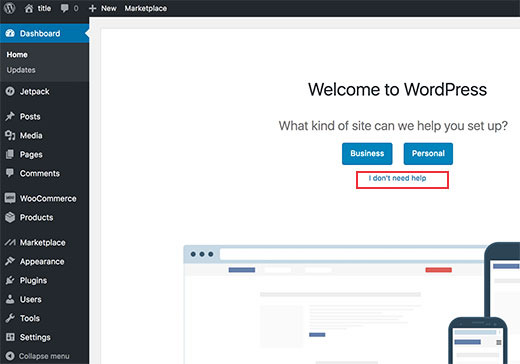
Gehen Sie nach der Installation von WordPress zum Abschnitt „ Allgemein “ auf der Registerkarte „ Einstellungen “. Gehen Sie diese Seite durch und aktualisieren Sie die Einstellungen für Ihre Website. Gehen Sie dann zur Registerkarte Plugins und suchen Sie dann nach dem Plugin namens WooCommerce . Installieren Sie das Plugin und stellen Sie sicher, dass es auf die neueste Version aktualisiert ist. Jetzt müssen wir das SSL-Zertifikat für Ihre Website aktivieren .
Die meisten Hosting-Anbieter werden mit einer kostenlosen SSL-Zertifizierung geliefert, da dies heutzutage eine Notwendigkeit ist. Wenn Sie kein SSL-Zertifikat haben, können Sie ein kostenloses von dieser Website erhalten oder eines von einer anderen Website kaufen. Sobald Sie sichergestellt haben, dass Sie über eine SSL-Zertifizierung verfügen, gehen Sie zum Abschnitt „ Allgemein “ auf der Registerkarte „ Einstellungen “. Ersetzen Sie dann „http“ durch „https“ für Ihre Website-URL.
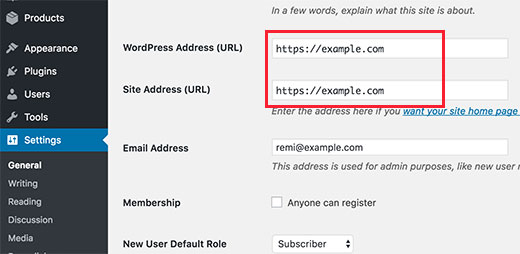
Nachdem Sie alle Schritte in diesem Abschnitt sorgfältig ausgeführt haben, wird Ihre Website endgültig eingerichtet. Das Fundament für Ihre Website ist fertig . Von diesem Punkt an können Sie alles hinzufügen, was Sie möchten. Jetzt können wir mit der Einrichtung von WooCommerce für Ihre Website fortfahren. Im nächsten Abschnitt können Sie Produkte und die erste Seite für Ihr Geschäft hinzufügen.
Erstellung Ihres Online-Shops
WooCommerce wird unsere Plugin-Wahl für die Erstellung eines Online-Shops sein. Dieses Plugin ist leicht und blitzschnell, bietet aber unzählige Funktionen. Sie werden außer diesem Plugin für E-Commerce nie etwas brauchen. Es wickelt alles ab, von Bestellungen/Zahlungen bis zur Einrichtung Ihres Shops.
Sobald WooCommerce auf Ihrer Website installiert ist, öffnen Sie Ihr WordPress-Dashboard. Suchen Sie die WooCommerce-Benachrichtigung auf Ihrer Startseite und klicken Sie auf die Option „Run the Setup Wizard“ . Der Einrichtungsassistent führt Sie durch den gesamten Prozess der Erstellung eines WooCommerce-Onlineshops. Sie können den Vorgang starten, indem Sie auf die Schaltfläche „Los geht’s!“ klicken. Taste.
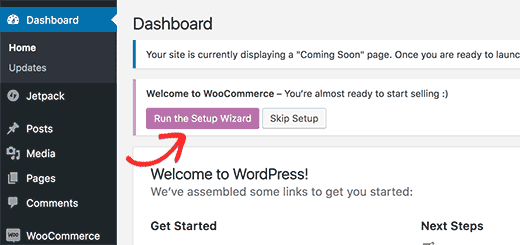
WooCommerce führt Sie durch den gesamten Prozess und fragt Sie im weiteren Verlauf nach wichtigen Informationen. Sie müssen alle Details und Informationen ausfüllen, die für die Nutzung von WooCommerce erforderlich sind. WooCommerce erstellt automatisch einige wichtige Seiten für Ihren Shop , obwohl Sie diese in den Menüs auf der Registerkarte Aussehen in WordPress ändern können.
WooCommerce kann für den Online-Verkauf sowohl physischer als auch digitaler Waren verwendet werden . Das bedeutet, dass sie eine Währung, Maßeinheiten, ggf. Versandinformationen, Ihren Standort und Steuerinformationen benötigen. Füllen Sie alle diese Anforderungen aus und verbinden Sie dann beliebige Zahlungssysteme. Sobald Sie den Einrichtungsassistenten abgeschlossen haben, ist WooCommerce bereit .
Schließen Sie den Einrichtungsassistenten und gehen Sie zu Ihrem WordPress-Dashboard. Jetzt können wir endlich damit beginnen, Ihre ersten Produkte und Shop-Funktionen hinzuzufügen. Sie werden feststellen, dass Sie neue Registerkarten in der Seitenleiste Ihres Dashboards haben. Diese Registerkarten können verwendet werden, um Dinge zu Ihrem E-Commerce-Shop hinzuzufügen, zu ändern und zu entfernen. Wir beginnen mit dem Hinzufügen Ihres ersten Produkts .
Klicken Sie auf der Registerkarte Produkte in Ihrer Seitenleiste auf Produkt hinzufügen. Nehmen Sie sich einen Moment Zeit, um Ihrem Produkt einen Namen, einen Link, eine Beschreibung und eine Kategorie zu geben. Die Kategorien sortieren die Produkte in verschiedene Gruppen für Kunden. Sie können eine neue übergeordnete Kategorie hinzufügen, wenn Sie noch keine erstellt haben. Anschließend können Sie unter der Beschreibung zum Feld Produktdaten wechseln.
Füllen Sie das Feld Produktdaten mit all Ihren Versand-, Bestands-, Preis-, Spezifikationen und anderen Details aus. Gehen Sie dann zu dem Abschnitt mit der Bezeichnung Kurzbeschreibung darunter. Fügen Sie eine kurze Beschreibung für Ihr Produkt hinzu, die angezeigt wird, wenn Sie mehrere Produkte anzeigen. Gehen Sie schließlich zur rechten Spalte, fügen Sie die entsprechenden Bilder für Ihr Produkt hinzu, speichern Sie Ihre Änderungen, veröffentlichen Sie das Produkt und verlassen Sie die Seite.
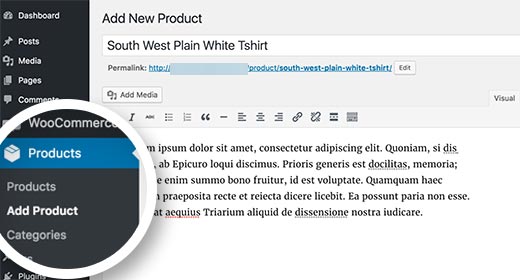
Großartige Arbeit bei der Erstellung Ihres ersten Produkts! Jetzt können Sie den Vorgang für jedes Produkt wiederholen, das Sie hinzufügen müssen. Es gibt jedoch noch viel, was wir Ihrer Website hinzufügen können , um sie wirklich professionell zu machen. Sie können Zeit damit verbringen, Ihre WordPress-Website zu optimieren, obwohl es einige wesentliche Dinge gibt, die Sie benötigen. Im nächsten Abschnitt werde ich alles behandeln, was Sie zum Hinzufügen und Anpassen auf Ihrer Website benötigen .
Erweiterung Ihrer Website
Wie Sie wissen sollten, gibt es Tausende von WordPress-Designs und Plugins, die Sie installieren können . Mit den Anpassbarkeitsoptionen können Sie auch alles hinzufügen, was Sie möchten. Dieses Maß an Kontrolle kann jedoch für Anfänger überwältigend sein. Glücklicherweise behandelt dieser Abschnitt alles, was Sie tun können, um Ihre WordPress-Website einen Schritt über dem Rest zu machen.

Das Wichtigste, was Sie zu Beginn tun sollten, ist , ein gutes Thema für Ihre Website zu finden . Themes sind die Grundlage für das Erscheinungsbild, Layout und die Optimierung Ihrer Website. Ein Theme kann das A und O für eine WordPress-Website sein. Wenn Sie ein gut aufgebautes kostenloses Design für den Anfang suchen, dann haben wir das perfekte für Sie !
Labinators NanoSpace ist das perfekte Theme für alle WordPress-Nischen und Websites. Es ist leicht und blitzschnell und dennoch auf Sicherheit ausgelegt. Es bietet auch ein sauberes, modernes und professionelles Design, das sehr benutzerfreundlich ist. NanoSpace bietet Dutzende beeindruckender Funktionen und eine Reihe von Anpassungsoptionen, mit denen Sie Ihre Website optimieren können.
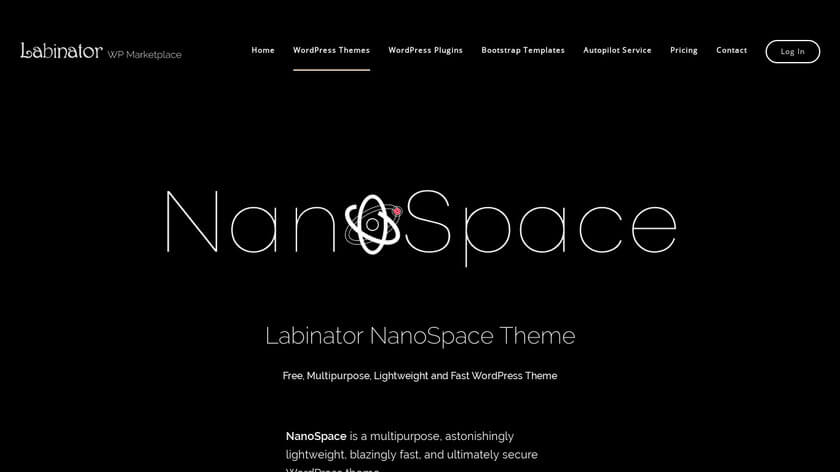
Es ist das perfekte Thema für alle Anfänger , da es die Verwaltung Ihrer Website und die Anpassung vereinfacht. Darüber hinaus wird es ständig für die neuesten Versionen von WordPress und PHP aktualisiert . Es bietet auch Kompatibilität für alle Geräte und mehrere Sprachen. Jetzt können Sie sehen, warum Hunderte von Menschen es jeden Tag herunterladen . Laden Sie es von dieser Website herunter .
Das nächste, was Sie sich für Ihre Website schnappen sollten, ist ein Seitenersteller, der zu Ihrem Thema passt. Seitenersteller sind Überholungen und Upgrades für den WordPress-Seitenersteller. Sie können fast alles erreichen und die Bearbeitung Ihrer Website zu einem absoluten Kinderspiel machen. Sie sind perfekt für Anfänger, normalerweise kostenlos und bieten unzählige Tools/Funktionen.
Der beste Ausgangspunkt für Seitenersteller ist Elementor . Elementor bietet eine professionelle Suite mit Dutzenden von Funktionen und handgefertigten Tools. Sie bieten einen völlig kostenlosen Service zusammen mit ständigen Updates. Ihr Seitenersteller ist perfekt für alle, vom Anfänger bis zum Experten . Für Seitenersteller bietet Elementor das Beste für Ihr Geld.
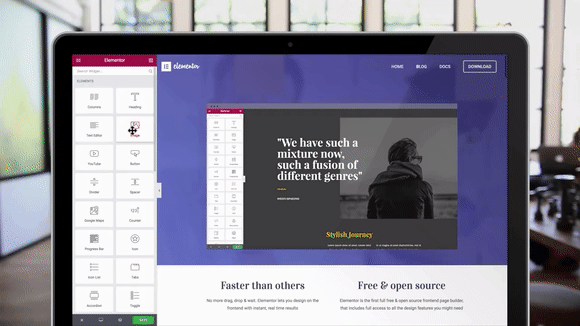
Die letzten wichtigen Dinge, die Sie Ihrer Website hinzufügen können, sind Plugins . Plugins sind einfache Add-Ons, die Funktionen zu Ihrer Website in WordPress hinzufügen, ändern oder entfernen. Plugins sind die Grundlage für die meisten Anpassungen und Funktionen von WordPress . Sie bieten so viele zusätzliche Funktionen und Features, dass WordPress ohne sie nicht dasselbe wäre.
Die Auswahl der richtigen Plugins für Ihre Website ist von entscheidender Bedeutung, da einige für den Betrieb einer WordPress-Website erforderlich sind. Sie benötigen nicht Hunderte von separaten Plugins, aber die Grundlagen sind ein Muss. Sie tun alles, vom Hinzufügen von SEO-Funktionen und Optimieren Ihrer Website bis hin zum Caching und Bearbeiten von Inhalten auf verschiedene Weise. Machen Sie sich keine Sorgen, denn ich werde alle Plugins behandeln, die Sie jemals brauchen werden .
Die beste Sammlung von Plugins ist mit Sicherheit die Plugin Suite von Labinator . Es bietet 14 handgefertigte und erstklassige WordPress-Plugins, die Ihnen alles Notwendige bieten. Es deckt alles ab, von Website-Sicherheitsverbesserungen bis hin zu einem Reinigungszentrum zur Optimierung. Durch die Verwendung dieser Plugin-Suite können Sie alles, was Sie brauchen , an einem Ort zu einem unschlagbaren Preis erhalten.
Sie können auch einige andere Dinge installieren, um Ihre Website weiter zu verbessern. Dazu gehören CDNs wie Cloudflare , die die Netzwerkgeschwindigkeit und Konnektivität Ihrer Website verbessern. Google Analytics und All-In-One SEO für die Abwicklung Ihrer gesamten Suchmaschinenoptimierung und Website-Analyse. Ein Caching-Plugin wie W3 Total Cache kann Ihre Website ebenfalls verbessern.
Das letzte, was Sie Ihrem WordPress-Arsenal hinzufügen sollten, sind Informationen . Was wäre der Sinn dieser Funktionen und Addons, wenn Sie nicht wüssten, wie man sie benutzt? Das Beste bei der Verwendung von WordPress ist das Erlernen der richtigen Verwaltung Ihrer Website. Zum Glück können Sie mit dem Labinator-Blog alles, was Sie brauchen, an einem Ort lernen.
Der beste Ort für alles WordPress
Wenn Ihnen dieser ultimative Leitfaden geholfen hat, dann sehen Sie sich hier weitere tolle an! Wenn Sie hochwertige WordPress-Produkte und -Dienstleistungen wünschen, haben wir die perfekte Lösung für Sie.
Labinator bietet atemberaubende Themen, funktionsreiche Plugins, Expertendienste und mehr, alles zu erschwinglichen Preisen. Sie geben Ihnen auch eine 30-tägige Geld-zurück-Garantie, die mit 24/7-Kundensupport und lebenslangen Updates einhergeht.
WordPress-Leitfäden
Beste Sammlung von WordPress-Leitfäden und Checklisten
Unsere vollständige und neueste Sammlung von WordPress-Leitfäden und -Ressourcen, die alles abdecken, was Sie brauchen, um das Beste aus Ihrer WordPress-Website herauszuholen.
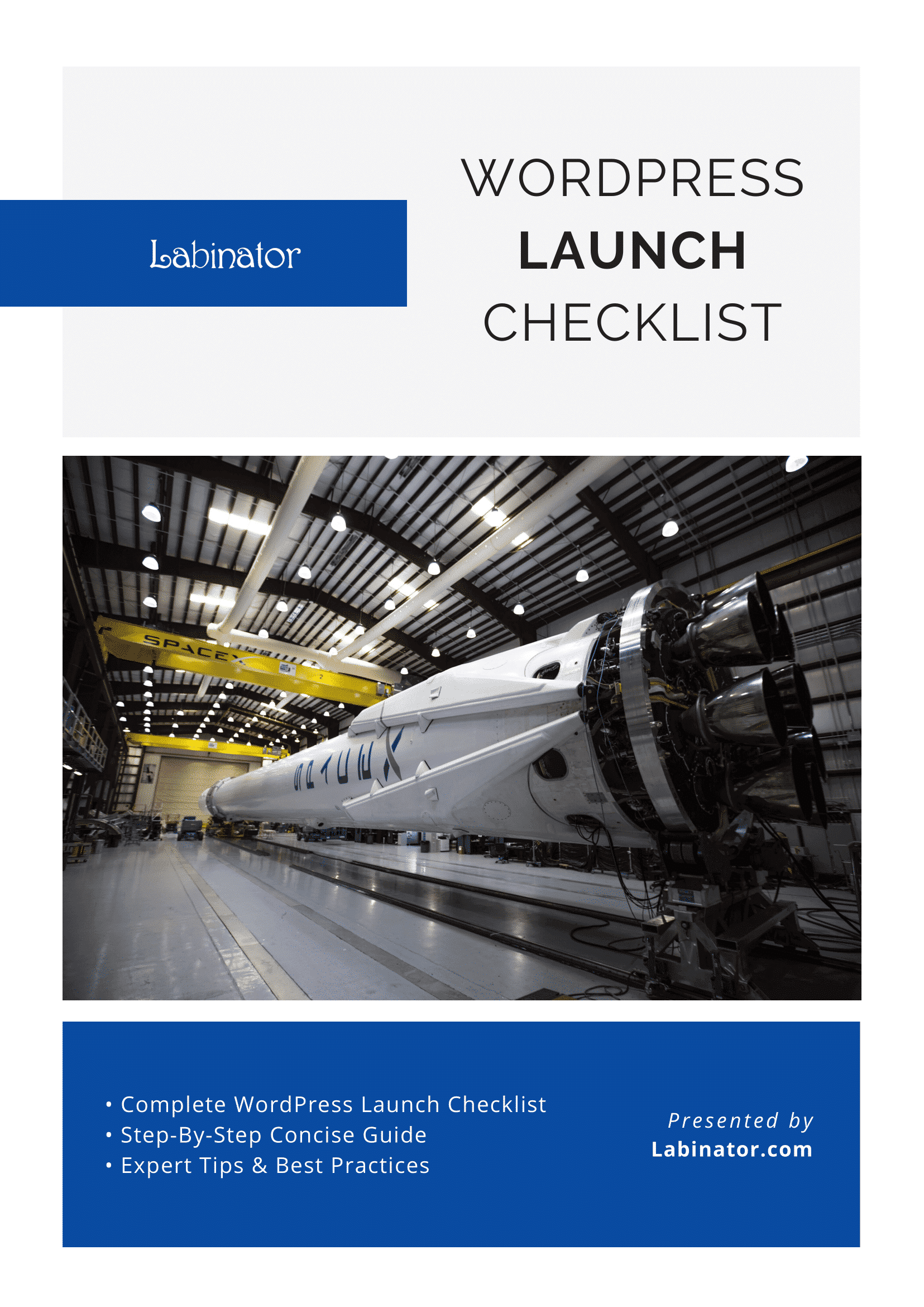
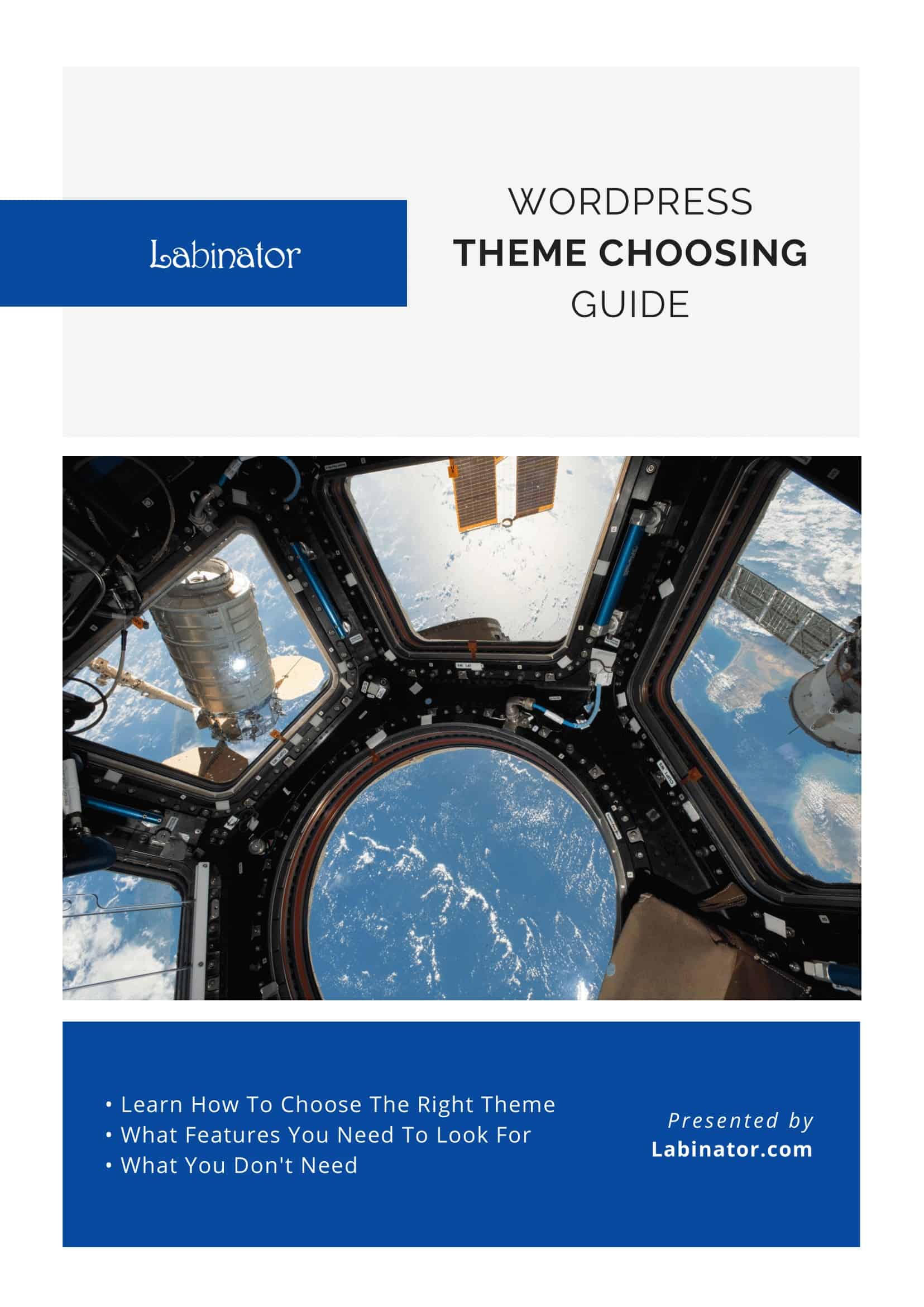
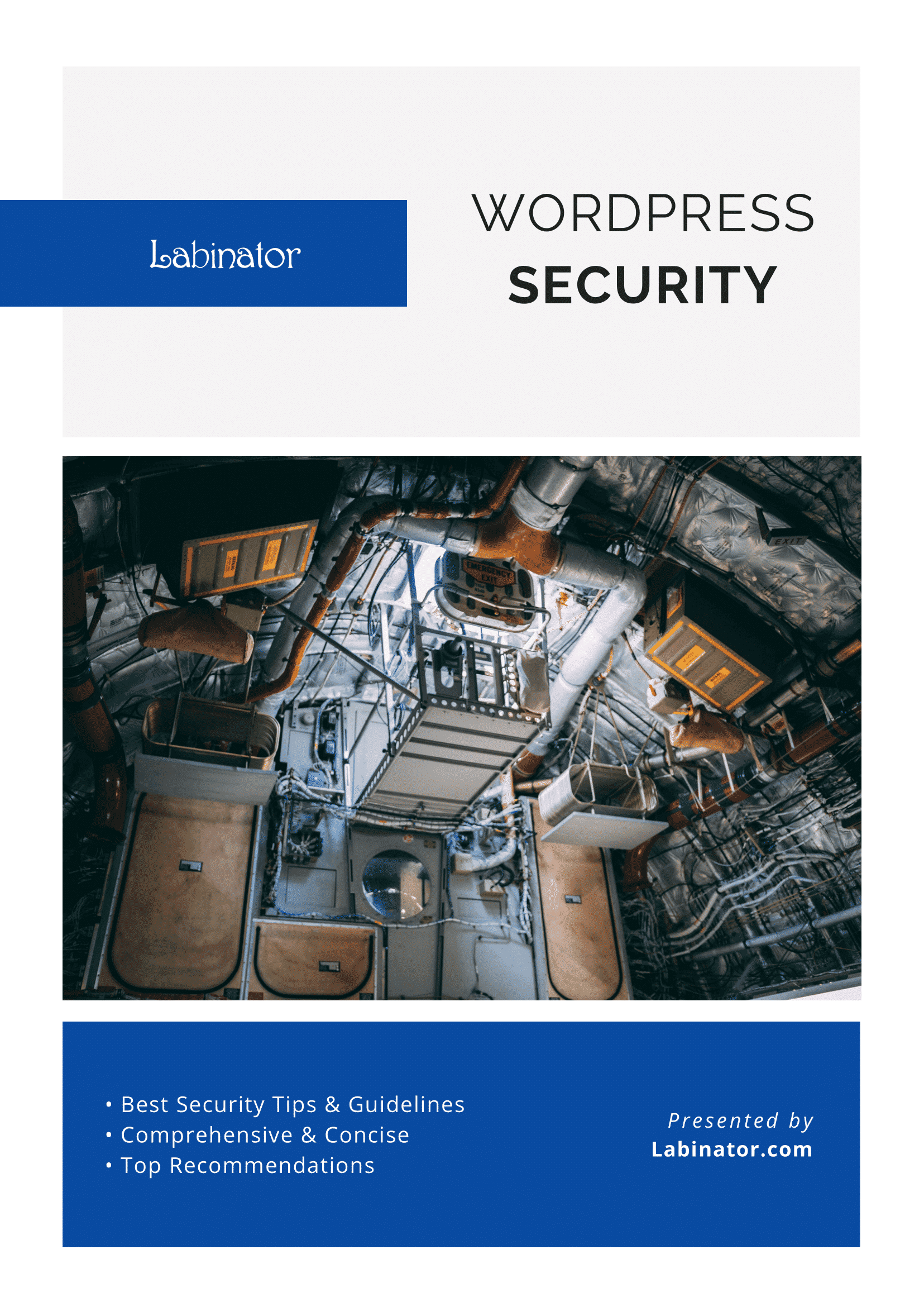
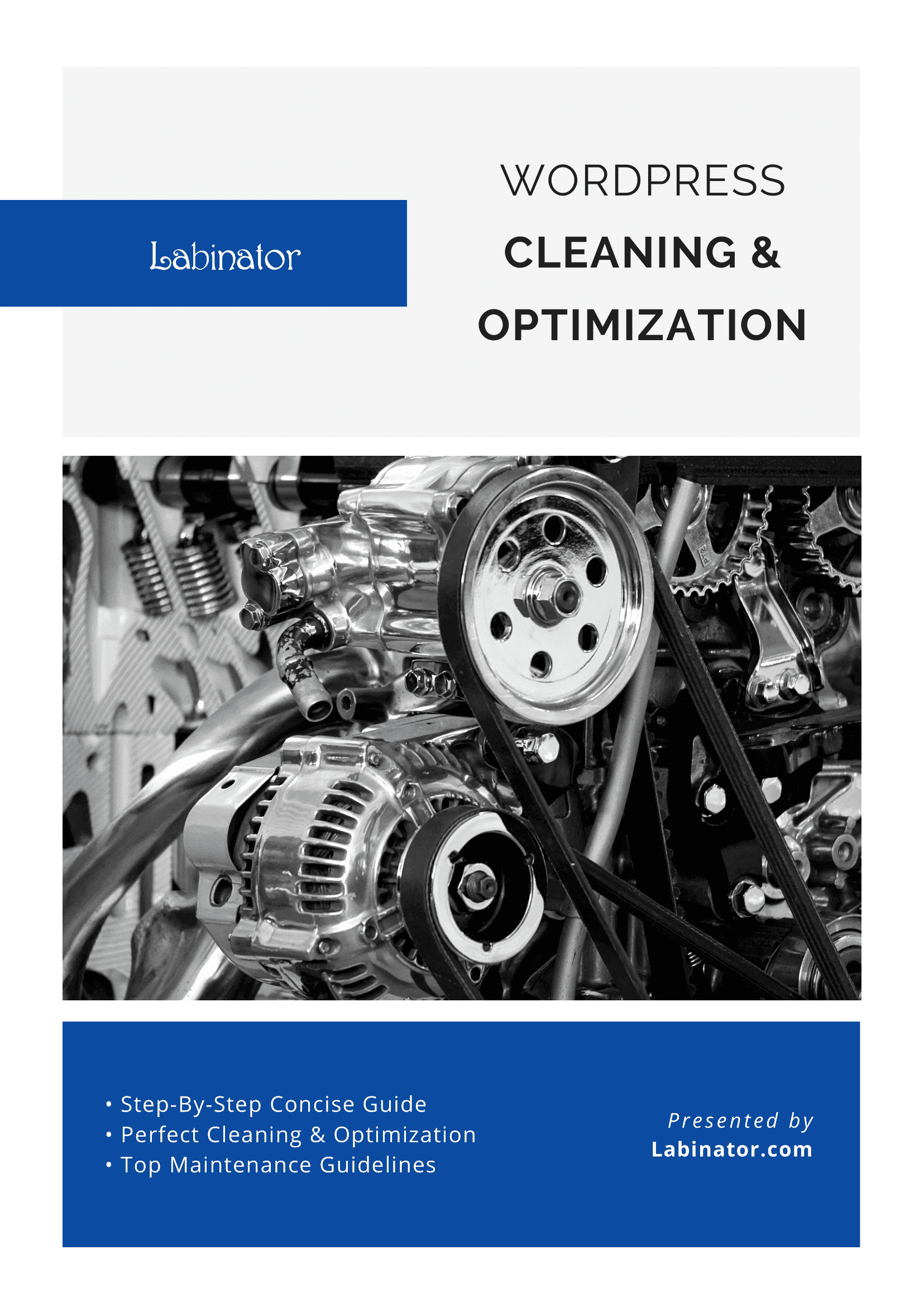
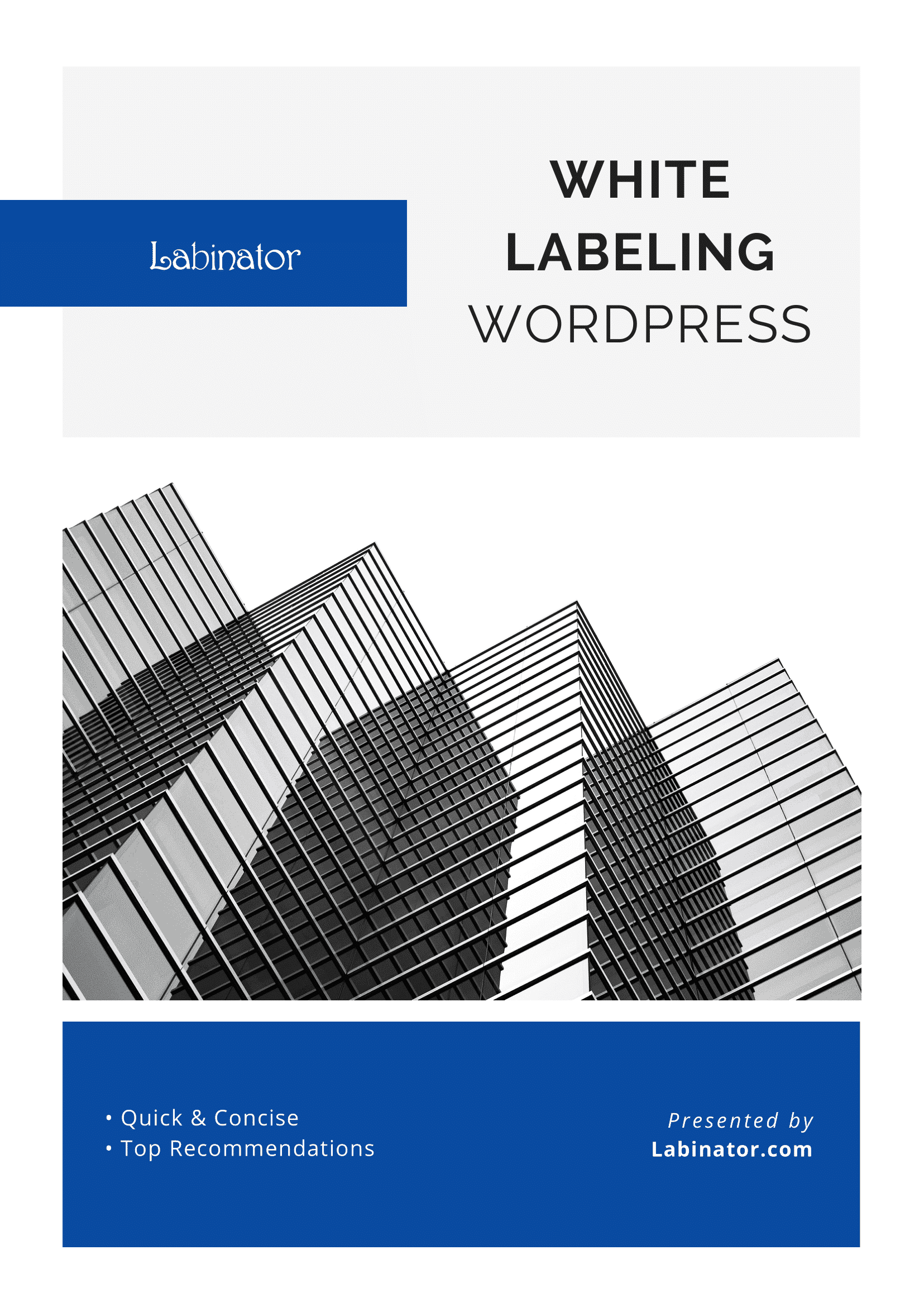
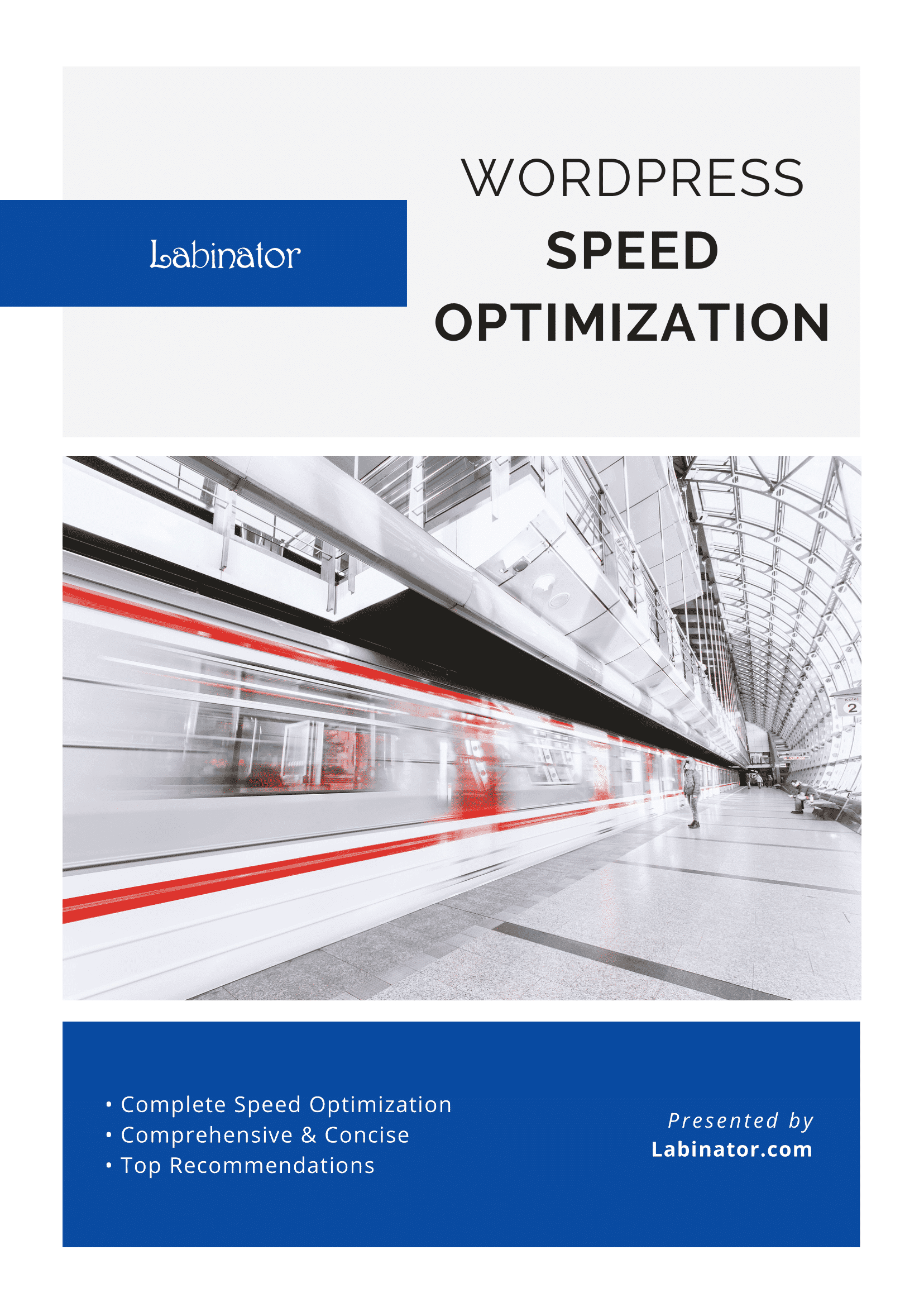
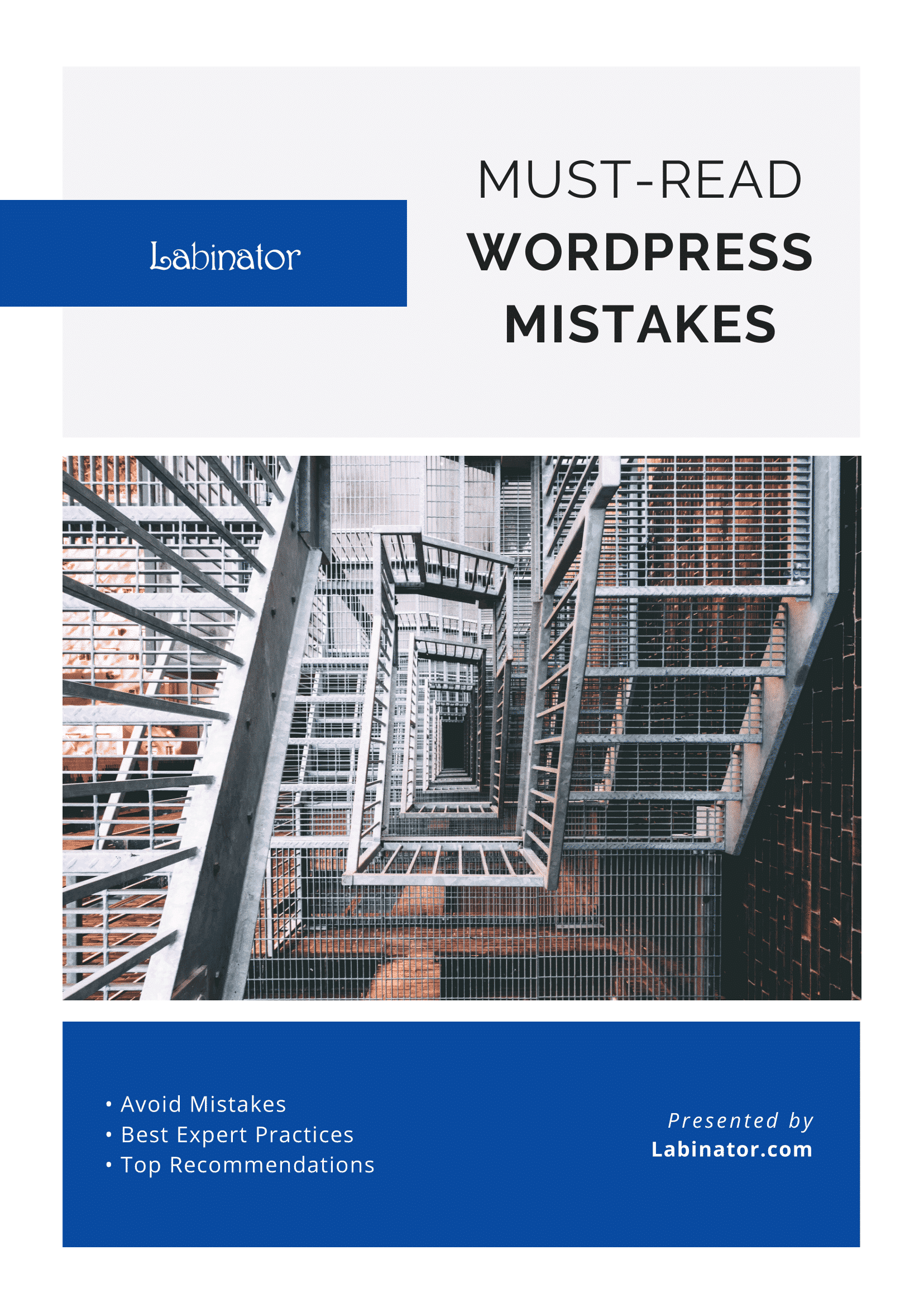
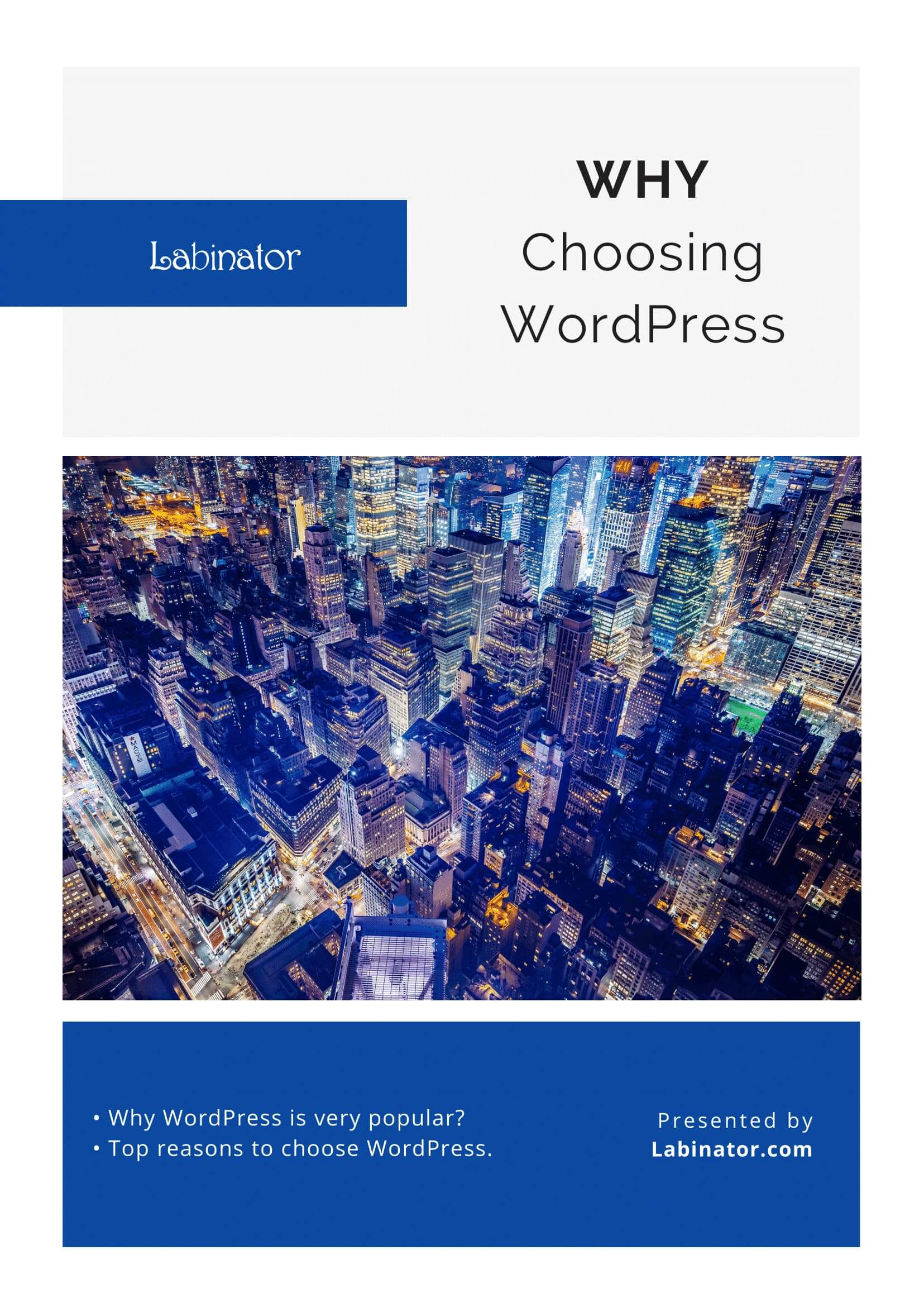
Laden Sie sie alle herunter!
Alle unsere Leitfäden werden an Ihren Posteingang gesendet
